نرم افزار WINSCP چیست؛ آموزش استفاده از WINSCP به همراه تصویر
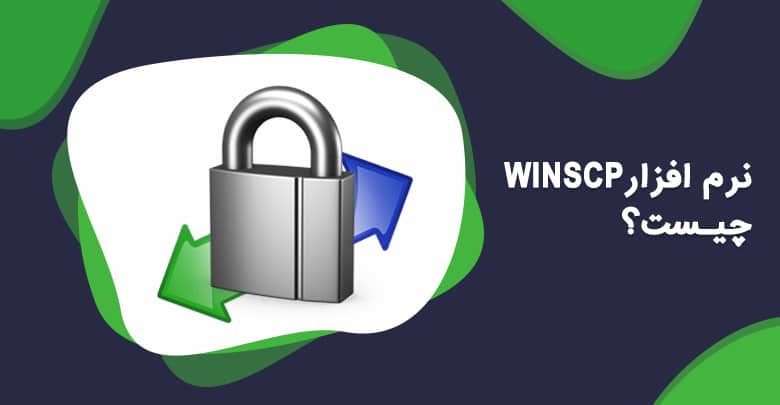
پیش از آنکه بخواهیم به آموزش استفاده از برنامه winscp بپردازیم، بهتر است اول با این نرم افزار انتقال فایل آشنا شویم. بنابراین در قدم اول به این پرسش پاسخ خواهیم داد که نرم افزار WINSCP چیست و سپس روش کار بصورت گام به گام و با تصویر را توضیح خواهیم داد.
winscp چیست؟
WINSCP یک برنامه انتقال فایل رایگان و open source است، که از پروتکلهایی نظیر پروتکل ftp، انتقال فایل امن پوسته (SSH) و پروتکل کپی ایمن (SCP) برای انتقال فایل به روشی مطمئن، بهره میگیرد. این برنامه جهت کار با ویندوز طراحی شده و از ویژگیهای معمول ویندوز مثل کشیدن و رها کردن فایلها (Drag and Drop) و… پشتیبانی میکند.
عملکرد اصلی نرمافزار وین اس سی پی، انتقال فایل بین یک کامپیوتر محلی و یک کامپیوتر از راه دور است و این نرم افزار کار انتقال فایل در شبکه داخلی را نیز انجام می دهد. از دیگر کاربرد های برنامه winscp می توان به انتقال فایل از vps به کامپیوتر اشاره کرد.
همانطور که گفتیم نرم افزار WINSCP که نرم افزار انتقال فایل در شبکه داخلی است، با استفاده از یک رمز عبور امنیتی یا رمزگذاری به روش کلید عمومی، فایلها را از یک رایانه کلاینت به سرور، منتقل میکند. بنابراین یکی از نکات مهمی که در آموزش استفاده از WINSCP میتوان روی آن تاکید کرد، امنیت در بحث انتقال فایل است. هنگام نصب نرم افزارwinscp میتوانید یکی از دو رابط windows explorer یا Norton commander را انتخاب کنید. با ما همراه باشید تا در ادامه این مقاله از ایران هاست ( ارائه دهنده انواع هاست از جمله هاست ویندوزی ) به آموزش کار با winscp بپردازیم.
چگونه نرم افزار WINSCP را نصب کنیم؟
۱-فایل نصبی را مانند سایر برنامههای ویندوز با دابل کلیک، راه اندازی کنید.
۲-در صورت درخواست حین نصب برنامه، گزینه نصب معمولی (typical) را “ست” کنید.
۳-در پنجره initial user setting، ترجیحا گزینه explorer را به عنوان رابط کاربری، انتخاب کنید. این یکی از مهمترین تنظیمات نصب در آموزش استفاده از WINSCP میباشد.
۴- با فشردن دکمه next عملیات نصب را به اتمام رسانده و سیستم خود را راهاندازی مجدد (restart) کنید.
آموزش استفاده از WINSCP برای انتقال فایل
همانطور که ملاحظه کردید، نصب برنامه WinSCP بسیار ساده است و میتوان گفت به تنظیمات خاصی هنگام نصب نیاز ندارد. در این مرحله از آموزش WINSCP بنا را بر این میگذاریم که قبلا برنامه را نصب کردهاید و میانبر وین اس سی پی، روی دسکتاپ شما موجود میباشد. در این بخش برقراری ارتباط یک سیستم لینوکسی با سیستم ویندوزی را با ارائه تصویر هر مرحله بررسی خواهیم کرد.
برقراری ارتباط میان دو سیستم لینوکس و ویندوز برای انتقال فایل
برای انتقال فایل از لینوکس به ویندوز و بلعکس مراحل زیر را دنبال کنید
۱- روی میانبر نرم افزار WINSCP دابل کلیک کنید یا برنامه را از قسمت all programs در start ویندوز خود اجرا کنید.
۲- پنجرهای با عنوان login نمایش داده خواهد شد که اطلاعاتی از قبیل نام هاست، نام کاربری و کلمه عبور را از شما میپرسد. همچنین پروتکل انتقال را از لیست کشویی موجود انتخاب کنید. در قسمت host name آدرس IP سرور مورد نظر را تایپ کنید و پس از وارد کردن user name و password روی login کلیک کنید.
در اولین ورود از شما سوال میشود که آیا به کامپیوتر میزبان، اعتماد دارید یا خیر. روی Yes کلیک کنید. البته در این مرحله شما میتوانید اثر انگشت سرور را چک کرده و بعد ادامه دهید.
۳- پنجرهای نمایش داده میشود که در سمت چپ آن، درایو محلی ویندوز شما و در سمت راست محتوای سیستم لینوکس، قابل مشاهده است. هارد درایوها و پوشههای مختلف را میتوانید از لیستهای کشویی که با عددهای “یک” و “دو” در تصویر مشخص شدهاند انتخاب و بررسیکنید.
۴- راحتترین روش انتقال فایل در برنامه winscp دِرگ کردن فایل از قسمت چپ پنجره (فایلهای محلی ویندوز شما) و رها کردن در قسمت راست، یعنی سیستم لینوکس میباشد. به همین روش میتوانید فایلهای سیستم لینوکس را نیز به ویندوزتان، انتقال دهید.
۵- سپس برنامه از شما میخواهد عملیات انتقال فایل را، تایید کنید. همچنین میتوانید در پنجرهای که به این منظور نمایش داده میشود، تنظیمات انتقال فایل را تغییر دهید.
دقت داشته باشید بعد از اتمام عملیات انتقال، حتما از منوی commands گزینه quit را انتخاب کنید یا از کلید میانبر F10 جهت خروج از برنامه استفاده کنید.
مزایای استفاده از نرم افزار WINSCP چه هستند؟
- قابلیت انتقال فایل بین دو کامپیوتر از راه دور را دارد.
- استفاده از نرم افزار WINSCP بسیار راحت بوده و انتقال فایل با این برنامه حتما تحت پروتکلی امن، انجام خواهد شد.
- WinSCP با قابلیتهای ویندوز هماهنگ بوده و میتوان از drag & drop، آیکونهای میانبر و… در این برنامه استفاده کرد.
- از پروتکلهای خوبی نظیر SCP، SFTP و… پشتیبانی میکند. در صورتیکه تمایل دارید درباره SFTP بیشتر بدانید، پیشنهاد می کنیم مقاله SFTP چیست را مطالعه بفرمایید.
- تمامی پروتکلهای وب را پشتیبانی میکند.
- قابلیت انتقال فایل از ویندوز به لینوکس را دارد و بدون اجرای سرویس خاصی با لینوکس از طریق SSH ارتباط برقرار میکند .
- امکاناتی فراتر از انتقال فایل، مثل برنامه نویسی و مدیریت فایل مقدماتی را در اختیار کاربر قرار میدهد.
- نکات مهم آموزش نرم افزار WINSCP در سایتهای فارسی و انگلیسی زبان به وفور یافت میشوند.
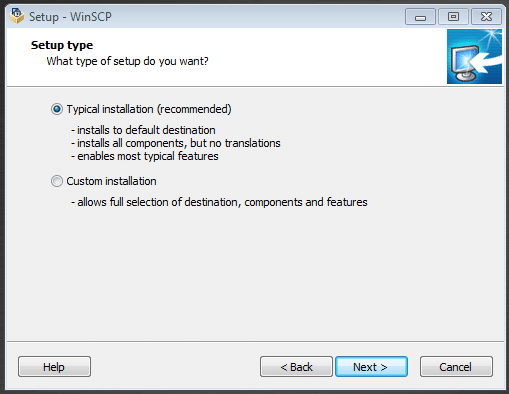
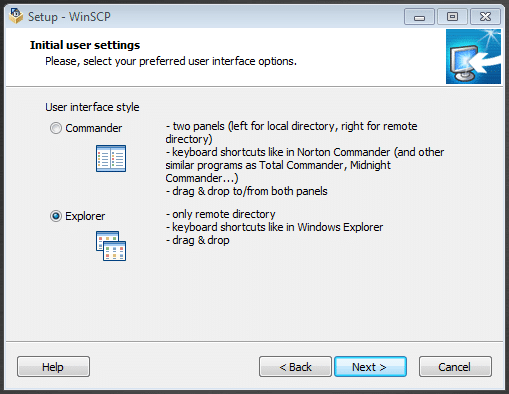
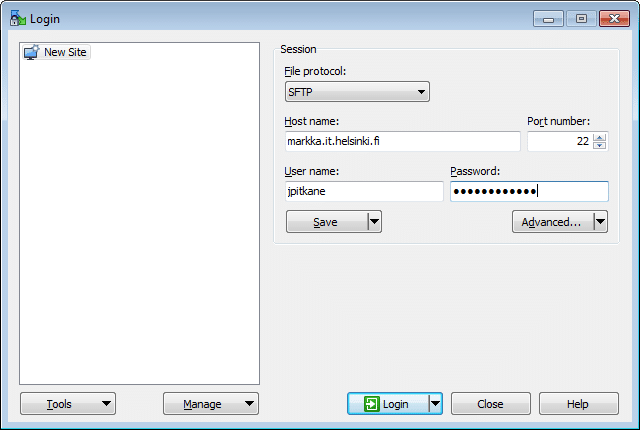
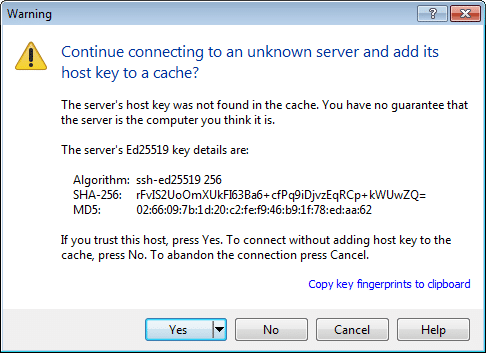
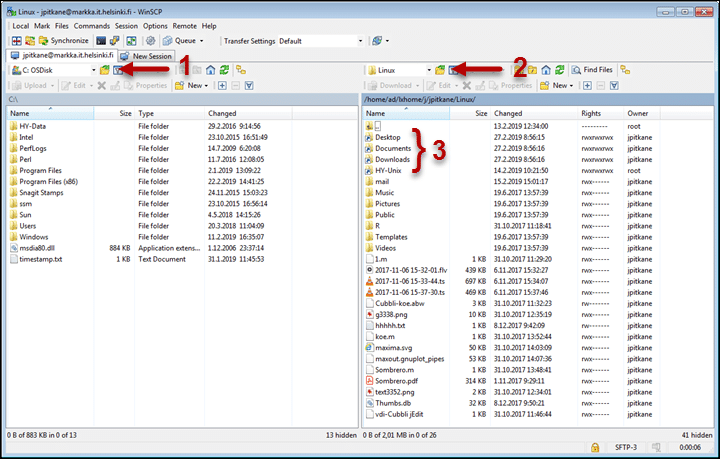
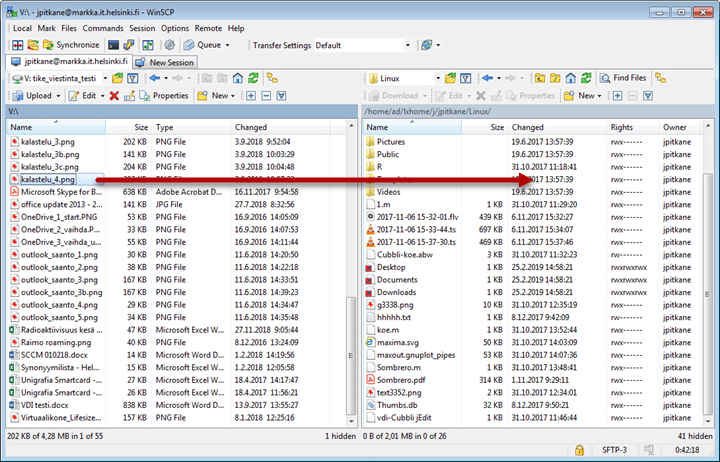
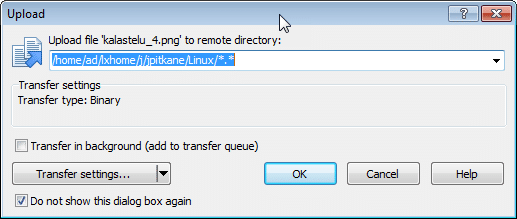
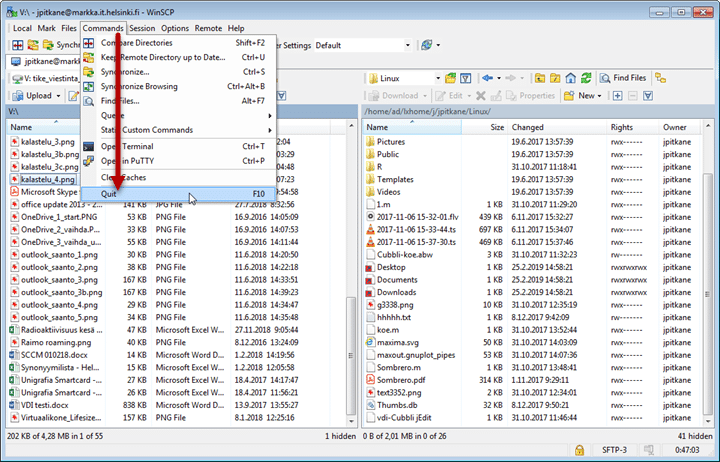




سلام
دنبال برنامه ای هستم شبیه winscp برای لینوکس. ممنون میشم اگر کسی میشناسه معرفی کنه
سلام. ممنون از این آموزش. آیا روشی هم برای انتقال به صورت تحت وب دارید که اینقدر راحت باشه ؟ ممنون